Alla ricerca di alcune potenziali soluzioni per correggere Rocket League che non si avvia su PC Windows. Allora siete venuti nel posto giusto. Ecco tutto ciò che devi sapere sullo stesso.
È davvero frustrante quando vuoi goderti il tuo videogioco sportivo preferito ma non si avvia. Questo può essere molto fastidioso. È anche peggio che avere una scarsa esperienza di gioco perché non c'è alcuna possibilità di giocare.
Di recente, molte Rocket League hanno subito lo stesso problema. Non preoccuparti, se anche tu sei uno di loro. Questo può essere risolto facilmente utilizzando le soluzioni seguenti e puoi riportare il tuo gioco sulla strada giusta.
Prima di iniziare
Bene, c'è una cosa che dovresti sempre fare prima, assicurandoti che il tuo PC Windows soddisfi tutti i requisiti minimi di sistema del gioco. Se non hai idea di quali siano i requisiti minimi della Rocket League, non cercare oltre, dai un'occhiata alla tabella condivisa di seguito.
| Requisiti di sistema | Minimo | Consigliato |
|---|---|---|
| Sistema operativo supportato | Windows 7 o versioni successive | Windows 7 o versioni successive |
| Processore | Dual core a 2,4 GHz | Quad-core da 2,5+ GHz |
| RAM | 2 GB | 4GB |
| Scheda video | ATI 4850 o NVIDIA GTX 260 | NVIDIA GTX 660 o ATI 7950 |
| Disco rigido | 7 GB | 7 GB |
Prova queste soluzioni per risolvere Rocket League che non si avvia su PC Windows
Le risoluzioni discusse di seguito hanno aiutato numerosi giocatori a risolvere i loro problemi con il gioco. Quindi, questi potrebbero funzionare anche per te. Esamina ogni soluzione e scegli quella che funziona meglio per te.
Soluzione 1: prova a rinominare la tua cartella Rocket League
Come per numerosi utenti, questa semplice tattica fa trucchi e risolve il problema. Ecco come farlo:
Passo 1: Lanciare Esplora file e dirigiti verso il Documenti.
Passo 2: Quindi, invocare il Cartella I miei giochi.
Passaggio 3: Individua il tuo Lega missilistica file di gioco in rinominare esso.
Dopodiché, riavvia il gioco. Questo creerà una nuova cartella e avvierà il gioco normalmente come previsto. Ma se questa semplice soluzione non funziona per te, passa a un'altra soluzione.
Leggi anche: Come risolvere Dread Hunger continua a bloccarsi su Windows 11/10/8/7
Soluzione 2: esegui Rocket League come amministratore
Per assicurarti che il gioco funzioni senza intoppi, prova ad avviarlo con privilegi amministrativi speciali. Perché, a volte, il problema dei privilegi può essere il motivo per cui Rocket League non si avvia su PC Windows. Per farlo, segui i passaggi condivisi di seguito:
Passo 1: Individua la cartella di installazione del gioco. (Se nel caso in cui non riesci a trovarlo, avvia Steam e fai clic con il pulsante destro del mouse sul gioco. Quindi, fai clic su Proprietà e File locali. Infine, fai clic su Sfoglia file locali.)
Passo 2: Fare clic con il pulsante destro del mouse sul file eseguibile di Lega missilistica e fare clic su Proprietà.
Passaggio 3: Dopodiché, passa a Compatibilità scheda e selezionare la casella mostrata prima del Esegui questo programma come amministratore.
Passaggio 4: Alla fine, fai clic su Applicare poi ok per salvare le modifiche.
Ora, prova ad avviare il gioco per testare il problema. Se Rocket League continua a bloccarsi su PC, procedi con altre soluzioni.
Soluzione 3: verifica i file di gioco
I file di gioco danneggiati e difettosi sono un altro motivo di questo problema. Per risolverlo, puoi controllare i file di gioco e riparare quelli richiesti. Segui i passaggi descritti di seguito:
Passo 1: Avvia il client Steam sul tuo PC.
Passo 2: Vai al BIBLIOTECA scheda e fare clic con il pulsante destro del mouse su Lega missilistica.
Passaggio 3: Quindi, scegli Proprietà.
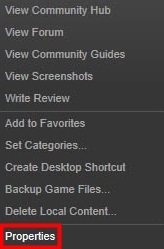
Passaggio 4: Quindi, fare clic su FILE LOCALI scheda, quindi fare clic su VERIFICA L'INTEGRITÀ DELLA CACHE DEL GIOCO…

Passaggio 5: Clicca su CHIUDERE.
Per verificare il problema, prova a giocare a Rocket League. Se persiste ancora, usa la soluzione successiva.
Leggi anche: Come risolvere il crash di Starcraft 2 su PC Windows 10/11/8/7
Soluzione 4: aggiorna i driver di grafica
Driver grafici obsoleti potrebbe essere il motivo principale per cui Rocket League non viene lanciato. Pertanto, dovresti aggiornare i driver della GPU per risolvere il problema. Tuttavia, puoi ottenere la versione corretta dei driver dal sito Web ufficiale del produttore della scheda grafica. Ma questo processo richiede molto tempo, pazienza e abilità informatiche. Pertanto, ti suggeriamo di utilizzare qualsiasi strumento di aggiornamento dei driver di terze parti come Bit Driver Updater per aggiornare automaticamente i driver.
Bit Driver Updater è un modo più semplice per aggiornare i driver sui sistemi operativi Windows. Non solo per aggiornare i driver del PC obsoleti, ma il software è una soluzione ideale per correggere numerosi errori relativi a Windows. L'aggiornamento del driver fornisce solo driver affidabili e testati WHQL.
Segui i passaggi condivisi di seguito per utilizzare Bit Driver Updater:
Passo 1: Scarica il file di installazione di Bit Driver Updater dal pulsante in basso.

Passo 2: Raddoppia il file .exe e segui le istruzioni sullo schermo per installare il software.
Passaggio 3:Correre l'aggiornamento del driver sul sistema e fare clic Scansione.

Passaggio 4: La scansione potrebbe richiedere del tempo. Aspetta e lascia che sia finito.
Passaggio 5: Successivamente, individua i driver grafici obsoleti dai risultati della scansione e fai clic su Aggiorna ora pulsante.
Passaggio 6: Se stai utilizzando la versione pro di Bit Driver Updater, fai clic su Aggiorna tutto. Questo aggiornerà tutti i driver di sistema obsoleti con un clic.

Nota: Il team di supporto di Aggiornatore bit driver fornisce assistenza tecnica 24 ore su 24. Con la versione pro, ottieni una garanzia di rimborso completa di 60 giorni.
Leggi anche: Come correggere l'errore "Driver grafico bloccato" di Valorant {Suggerimenti rapidi}
Rocket League non si avvia su PC Windows: RISOLTO
Si spera che le risoluzioni sopra spiegate ti aiutino nel miglior modo possibile a risolvere il problema "Rocket League non si avvia" su PC. Se hai suggerimenti migliori in merito allo stesso, ti preghiamo di inviarci un commento qui sotto.
Per ulteriori suggerimenti per la risoluzione dei problemi relativi alla tecnologia, iscriviti alla nostra newsletter e seguici Facebook, Twitter, Instagram, e Pinterest.